
Перед початком установки torrent-клієнт необхідно його завантажити. Це можна зробити на сайті, посилання на який (http://www.utorrent.com/intl/ru/). На цьому сайті натисніть на «Безкоштовне завантаження для Widows» і скачування клієнта розпочнеться автоматично.
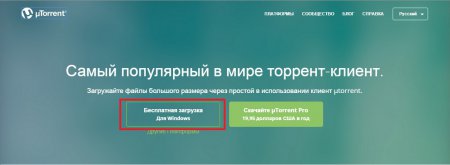
Після натискання на зазначену кнопку, вас автоматично перемістить на іншу сторінку сайту. У випадки якщо інсталяційний файл torrent-клієнт не почав завантажуватися автоматично на ваш ПК – натисніть «Спробувати знову».
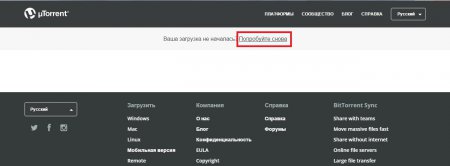
Після того, як інсталятор викачаний – відкриваємо його (тиснемо на нього двічі лівою кнопкою миші).
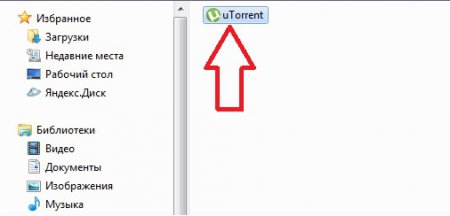
Після відкриття у вас на екрані з’явиться вікно з вибором мови установки, а також майбутній мова інтерфейсу клієнта. За замовчуванням у мене стоїть російська, але з цього списку ви можете вибрати будь-який інший. Після чого тиснемо «OK».
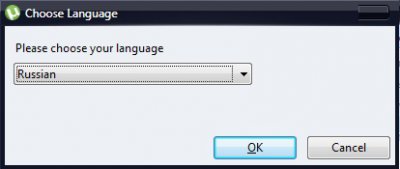
Далі почнетьсяЗавантаження переказів», яка триватиме не більше 10 секунд.
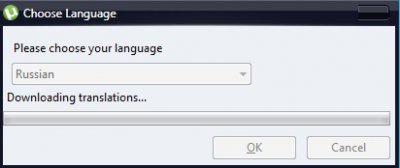
Потім з’явиться нове вікно, в якому нам пояснюється, що ми встановлюємо, версію клієнта, ну і т. д. Просто тиснемо «Next».
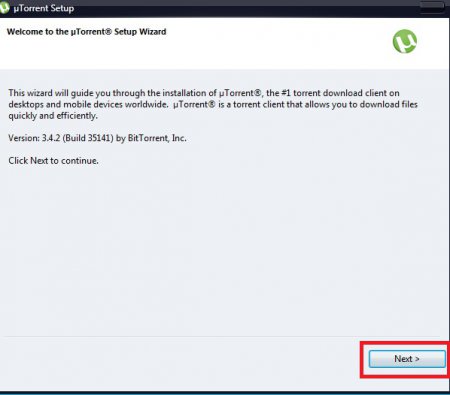
В наступному вікні тиснемо «Next».
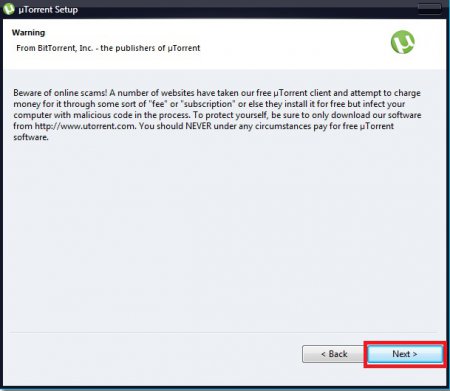
Далі з’явиться вже звичне для всіх «Ліцензійна угода». Приймаємо його натисканням на «I Agree».
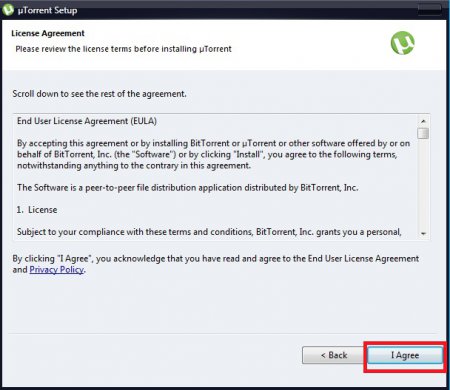
В наступному вікні необхідно поставити потрібні вам прапорці. У мене установка торрент-клієнта англійською мовою, тому якщо і у вас також, то я спеціально перевів усе, що написано біля прапорців, на російську.
Create Start menu icon – створити ярлик в меню «Пуск»;
Create Quick Launch icon – створити ярлик в меню «Швидкого запуску»;
Create Desktop icon – створити ярлик на Робочому столі.
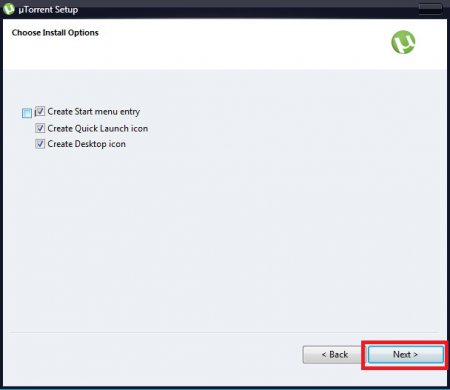
Після вибору необхідних для вас опцій тиснемо кнопку «Next».
В наступному вікні нам знову запропонують вибрати опції, які я зазвичай відключаю, оскільки мені не потрібно, щоб торрент-клієнт включався автоматично після завантаження Windows. Знову тиснемо «Next».
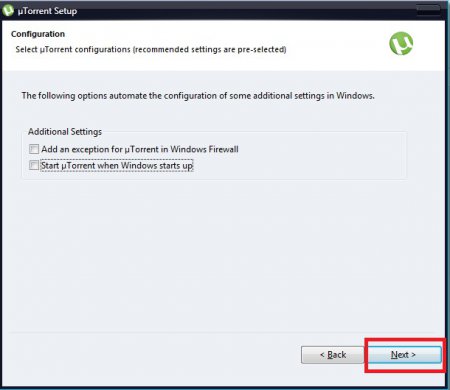
У наступному вікні мені запропонували завантажити збірник коміксів, ну я відповідно відмовився від цього. У вас може з’явитися якась інша «реклама» при встановленні torrent-клієнта. Для відмови просто зніміть прапорець навпроти напису «Yes, I did love to check out this download!». Потім тиснемо кнопку «Finish».
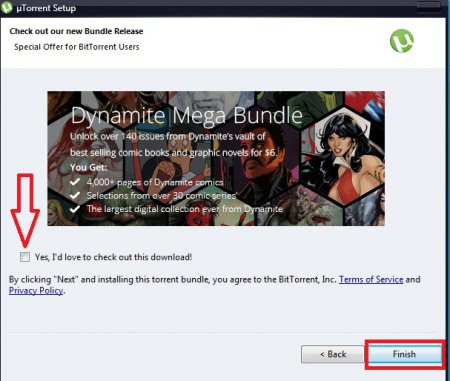
На цьому все, торрент-клієнт встановлений на ваш комп’ютер.


